Pour faciliter la lecture de tableaux excel, il est souvent utile de figer des colonnes ou des lignes. Cela permet de conserver à l’écran des informations nécessaires et d’éviter de faire des allers-retours (droite-gauche ou bas-haut).
Excel propose de fixer la première ligne ou de figer la première colonne (correspondant souvent aux intitulés de clonnes/lignes). Mais il est également possible de fixer plusieurs lignes, plusieurs colonnes ou plusieurs lignes et colonnes en même temps.
Pour cela il faut aller dans l’onglet « Affichage », puis « Figer les volets » et sélectionner « Figer les volets » dans la liste.
Préalablement, il faut s’être placé dans la cellule correspondant à l’intersection des lignes et colonnes à fixer (les lignes au-dessus de la cellule seront figées et les colonnes à gauche de la cellule seront figées).
Si on souhaite ne figer que des colonnes, il faut se placer dans une cellule de la première ligne (et vice-versa pour figer que des lignes).
Dans l’image ci-dessus, on voit que ce sont les 3 premieres lignes qui ont été figées avec les 5 premières colonnes. La cellule sélectionnée était donc F4.
Et pour annuler cette opération (ne plus rien figer), il faut retourner dans « Affichage », « Figer les volets » et cliquer sur « Libérer les volets »
Pour + d’infos :
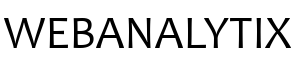
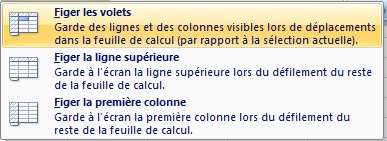
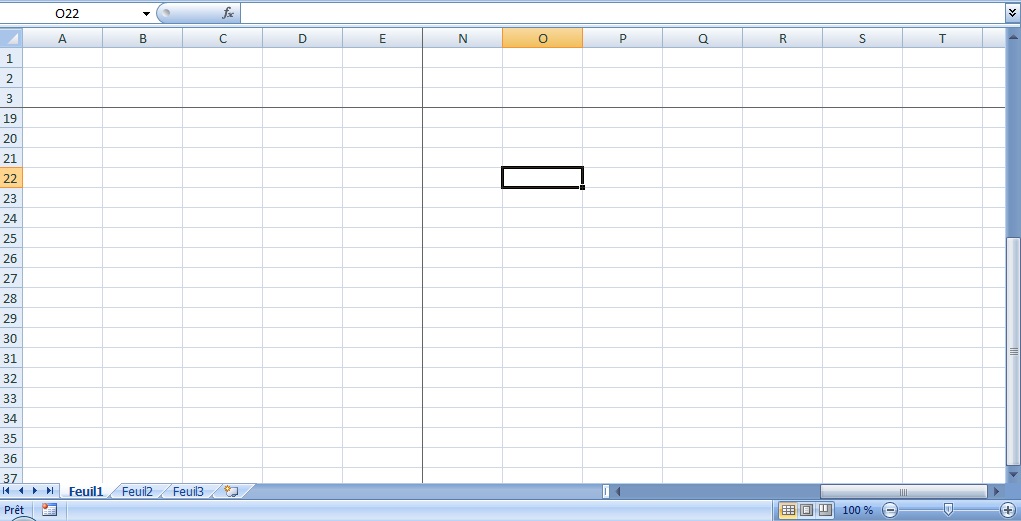
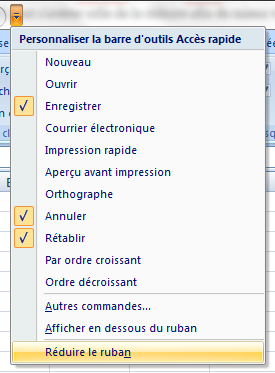

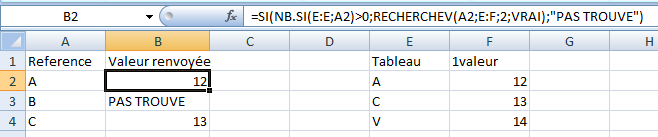

7 commentaires sur “Comment figer plusieurs lignes et/ou colonnes dans Excel ?”
l’astuce fonctionne ! super :) merci
Merci beaucoup, simple et efficace !
pourquoi faire compliqué alors qu’avant c’était si simple, de plus si on veux libérer un seul volet, ce n’est plus possible, ça libère le tout. c’est du grand n’importe quoi.
Perso, je n’aime pas du tout cette nouvelle fonctionnalité… nul
Votre explication est intéressante mais, à mon avis incomplète. Pour figer plusieurs lignes, il faut utiliser car l’option fige automatiquement que la première ligne. Donc pour figer les lignes 1 à 3, mettre son curseur dans la cellule A4 et choisir dans l’option .
top: 5/5
Bravo et merci : clair, précis et utile
Merci c’est très bref et utile !!